Viimeksi päivitetty
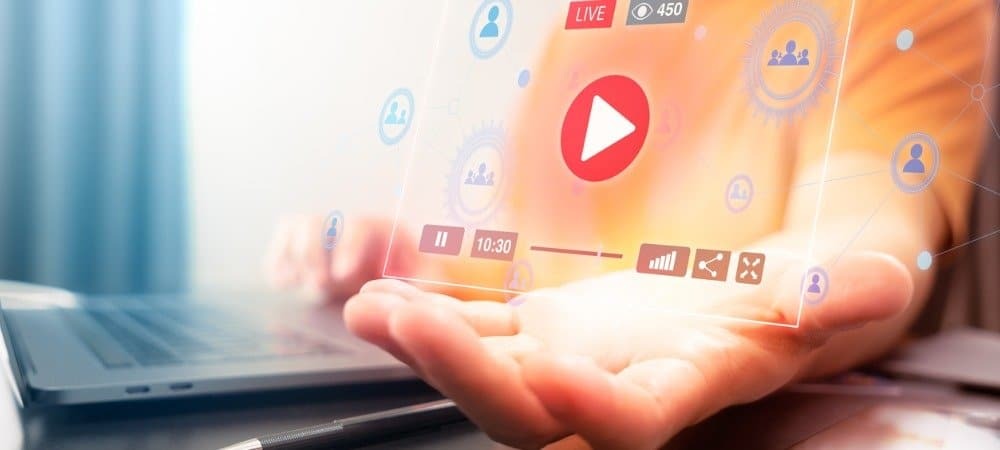
Eri videotiedostotyypeillä on omat edut ja haitat. MKV Esimerkiksi tiedostomuotoa pidetään laajalti, ja kyky tukea erityyppisiä videosisältöjä menettämättä laatua. Se on hieno videoiden muoto, mutta huolimatta siitä, että se on ollut olemassa kahden vuosikymmenen ajan, MKV-muodossa ei ole vielä tukea kaikilla alustoilla.
Tämä pätee erityisesti moniin kannettaviin ja itsenäisiin mediasoittimiin, kuten Blu-ray-soittimiin, jotka voivat taistella toistamaan MKV-tiedostoja. Jos yrität toistaa MKV-tiedostoa, sinun on muunnettava se. Yksi vaihtoehto on muuntaa se suosituksi MP4 muodossa, jota melkein kaikki videosoittimet tukevat luonnollisesti.
Yksi nopeimmista ja helpoimmista tavoista muuntaa MKV-tiedostot MP4: ksi Windows 10: ssä on käyttää ilmaista työkalua WinX Video Converter. Tämä nopea, helppokäyttöinen videomuunnin vie kaikki sinulla olevat MKV-tiedostot ja muuntaa ne nopeasti MP4: ksi tai muuhun muotoon.
Jos haluat muuntaa MKV: n MP4: ksi WinX Video Converterin avulla, toimi seuraavasti.
MP4: n edut vs. MKV videotiedostoille
Ennen kuin käytät WinX Video Converter -ohjelmaa MKV: n muuntamiseen MP4-tiedostoiksi, saatat olla utelias tietämään edut.
Molemmat tiedostotyypit on rakennettu toimimaan videosisällön säilöinä. Tämä tarkoittaa, että MP4- ja MKV-tiedostot sisältävät videosisältöä ja muita metatietoja, tekstityksiä, koodekkeja ja muuta. Molemmat tiedostot tukevat laadukkaita videoresoluutioita (mukaan lukien 4K) käyttämällä suosittuja videokoodekkeja (mukaan lukien verkkoystävällinen H.264).
Etujen osalta yhteensopivuus on suurin alue, jolla MP4-tiedostot ovat parempia kuin MKV. MP4-tiedostoja tukevat melkein kaikki mediasoittimet, mukaan lukien Windows 10: n oletusmediasoitin. Sitä tukevat hyvin myös erilliset laitteistosoittimet, kuten televisiot ja DVD-soittimet.
Jos haluat varmistaa, että videoitasi voidaan toistaa kaikentyyppisillä laitteilla (etenkin älypuhelimilla), voit paremmin MP4-tiedostoilla. MKV-tiedostot ovat yleensä isompia kuin MP4-tiedostot. Jos päätät käyttää MP4: ää, olet säästää tilaa asemallasi muille tiedostoille.
Kuinka muuntaa MKV MP4: ksi WinX Video Converterilla
MKV-tiedostojen muuntaminen MP4: ksi on kivuton prosessi, jossa käytetään WinX Video Converter -ohjelmaa. Se tukee videon muuntamista ilman uudelleenkoodausta, siirtämällä videosisältöä säilöstä (MKV-tiedosto) toiseen (MP4-tiedosto) tiedostojen muuntamiseksi paljon suuremmalla nopeudella kuin muut videonmuokkausohjelmat. Tämä auttaa myös rajoittamaan vaikutusta videon laatuun alkuperäisten ja tulostettujen tiedostojen välillä.
WinX Video Converterilla on kuitenkin lukuisia muita etuja. Tähän sisältyy parannettu tiedostojen pakkaus, tuki melkein kaikille tärkeimmille videoformaateille ja laitteille sekä automaattiset lataukset ja muuntaminen online-lähteistä, kuten YouTube.
Tässä oppaassa käytetään ilmainen, annettava versio WinX HD Video Converter Deluxe -sovelluksesta muuntaa MKV MP4: ksi. Vaikka nämä vaiheet selittävät, miten tämä tehdään Windowsissa, työkalu on saatavana myös macOS-käyttäjille, joissa vaiheet eivät todennäköisesti eroa.
WinX Video Converterin asentaminen ja Giveaway-lisenssin lisääminen
Aloita lataamalla ja asentamalla WinX Video Converter Windows-tietokoneellasi. Kun se on asennettu, sinun on tartuttava a ilmainen lahjoituslisenssi täyttämällä lomake lataussivulla - paina Hanki ilmainen lisenssi tehdä tämä.
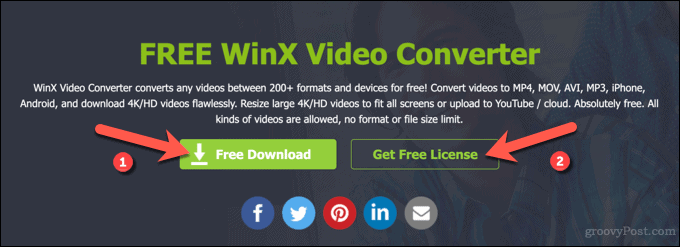
Varmista, että toimitat tämän lisenssikoodin, kun avaat ensimmäisen kerran WinX Video Converter -ohjelman, jotta ohjelmistoon pääsee kokonaan. Giveaway-lisenssi antaa käyttäjälle vapaan ja rajoittamattoman pääsyn WinX HD Video Converter Deluxe (ohjelmiston maksettu versio), mutta ilman asiakastukea tai tulevia päivityksiä. Se, mitä teemme, on kuitenkin hieno.
Kun sinulla on lisenssikoodi, liitä se Lisenssikoodi ruutu rekisteröinti-ponnahdusikkunassa, kun käynnistät WinX Video Converterin ensimmäisen kerran. Sinun on myös annettava sähköpostiosoite, jotta voit linkittää lisenssikoodin tiliisi Lisensoitu sähköposti laatikko.
Kun olet valmis, paina Aktivoida ohjelmiston aktivoimiseksi.
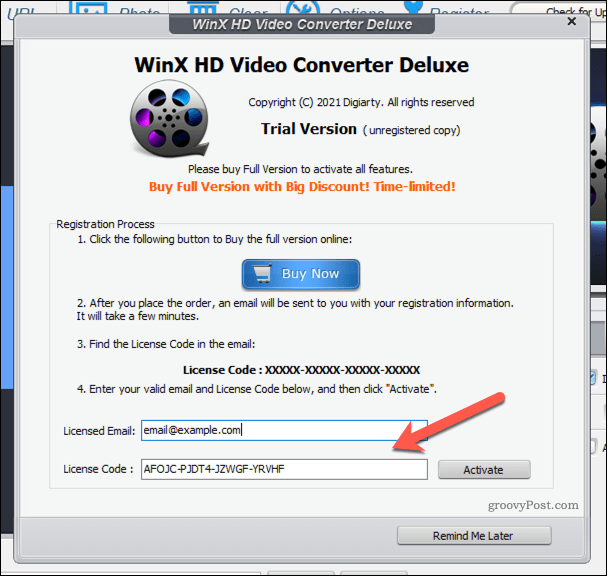
Halutessasi voit ostaa WinX HD Video Converter Deluxe -sovelluksen täydellisen version täydellä tuella ja tulevilla versiopäivityksillä. WinX-sivusto.
MKV-tiedoston lisääminen muunnettavaksi
Kun lisenssi on aktivoitu, voit aloittaa videon muuntamisen WinX Video Converterissa valitsemalla MKV-tiedoston, jonka haluat muuntaa.
Voit tehdä tämän painamalla Video -painiketta yläosassa tai paina suurempaa Video -painiketta keskellä.
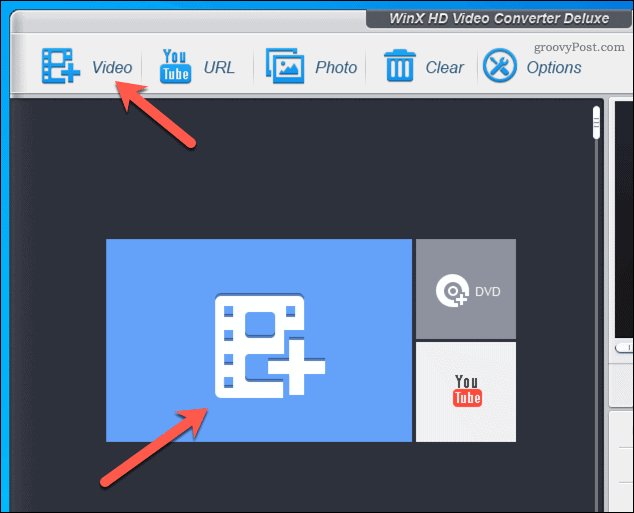
vuonna Avata Etsi MKV-tiedosto, jonka haluat muuntaa, ja paina sitten Avata lisätäksesi sen.
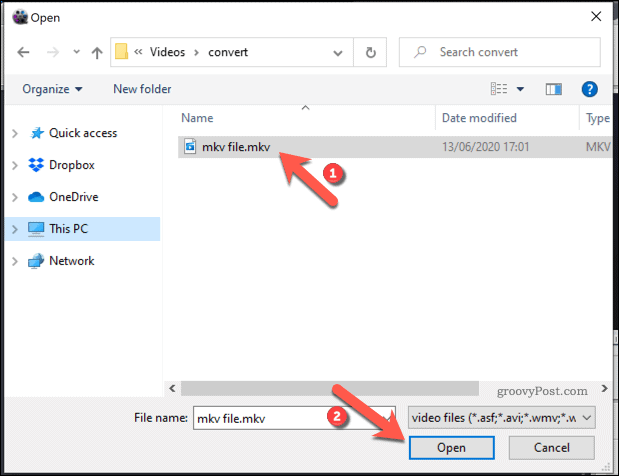
Lähtöprofiilin valinta
Kun olet valinnut muunnettavan tiedoston, sinun on valittava tiedosto lähtöprofiili määrittää tiedostotiedoston muoto ja tarkkuus.
Siellä on yli 420 erilaista ulostulotiedostoa saatavana eri luokissa, joista valita. Nämä vaihtelevat yleisimmistä tulosprofiileista resoluutioilla ja tiedostomuodoilla, joita useimpien laitteiden tulisi tukea, tarkemmista profiilit, jotka on suunniteltu auttamaan tiedostojen toistamisessa tietyillä laitteilla tai tietyissä olosuhteissa, kuten verkkosivuilla tai Android- tai Apple-laite.
Useita MP4-lähtöprofiilit Ovat saatavilla. Jos haluat säilyttää tiedostosi nykyisen tarkkuuden, valitse MP4-video (suositus) alkaen Yleiset profiilit -välilehti Lähtöprofiili ponnahdusikkuna.
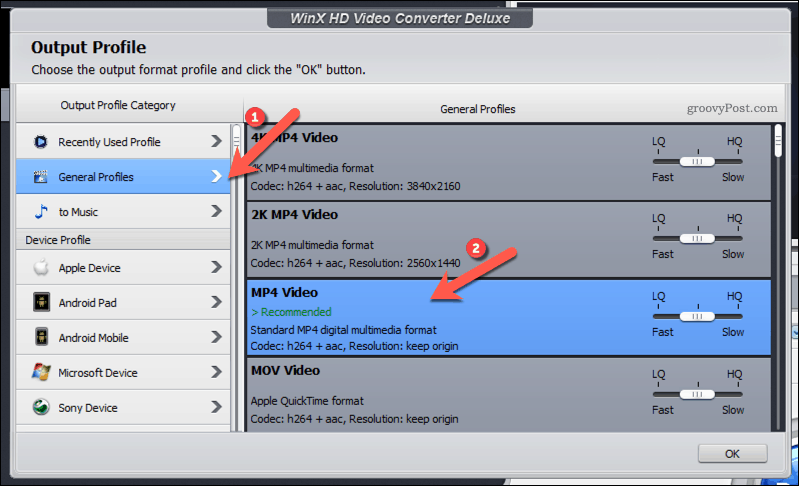
Jos haluat muuntaa tiedoston toiseen resoluutioon, tutustu eri profiililuokkiin. Esimerkiksi, jos haluat muuntaa videosi web-ystävälliseksi MP4-formaatiksi YouTubelle, valitse MP4 alkaen YouTube-video välilehti.
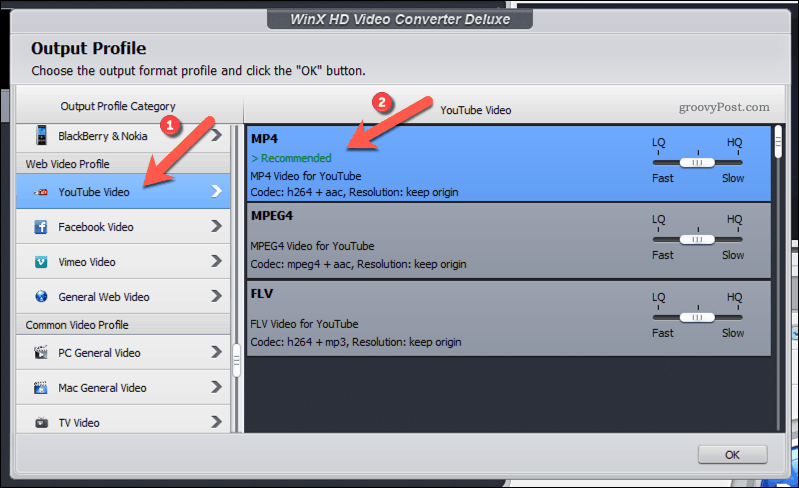
Kun olet valinnut haluamasi MP4-lähtöprofiilin, voit määrittää muunnosnopeuden LQ-HQ-liukusäädin oikealla. Oletusarvoisesti liukusäädin pysyy keskellä tasapainottaen muunnosnopeuden ja lopputuloksen laadun.
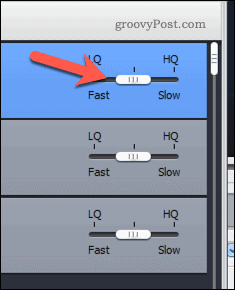
Siirrä liukusäädintä vasemmalle kohti LQ(Heikkolaatuinen) pienentää tiedostokokoa ja nopeuttaa muuntamista. Menetät jonkinlaisen laadun lopullisessa tulostustiedostossa. WinX Video Converter voi pienentää tiedostokokoja jopa 90%, riippuen käytetystä tiedostomuodosta.
Vaihtoehtoisesti voit liikuttaa liukusäädintä oikein kohti HQ(Korkealaatuinen). Tämä lisää tiedostokokoa ja säilyttää alkuperäisen videon laadun. Videon muuntaminen MKV: stä MP4: ksi voi kuitenkin kestää kauemmin.
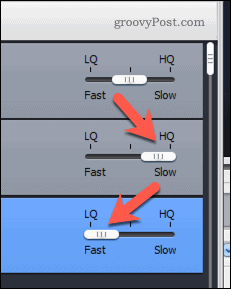
Kun olet valmis, paina OK tallentaa valintasi.
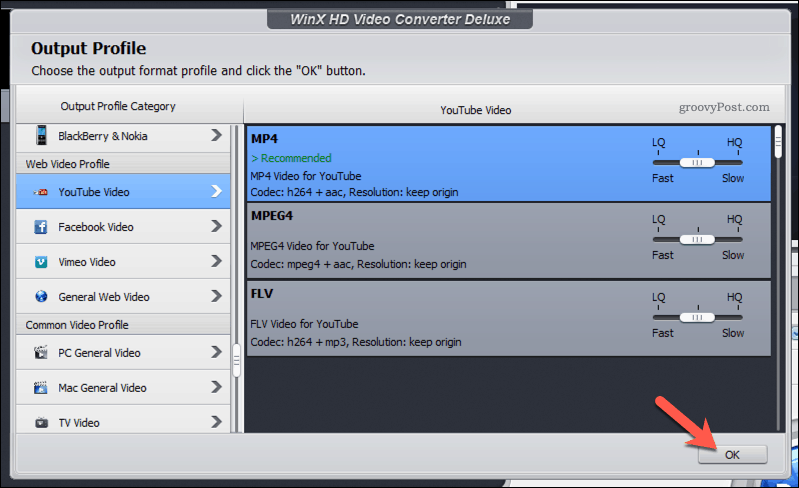
Tulostustiedoston asetusten määrittäminen ja muuntamisen aloittaminen
Kun lähtöprofiili on valittu, sinun on vahvistettava joitain lisäasetuksia ennen muunnoksen aloittamista.
Sinun on ensin määritettävä kohdetiedosto tulostetiedostolle. Voit tehdä tämän napsauttamalla Selaa vieressä Kohdekansio vaihtoehto.
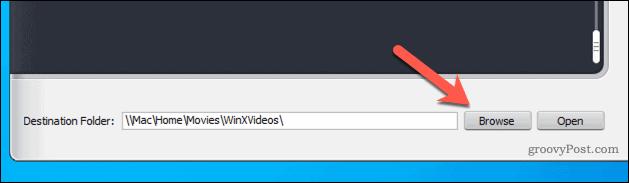
Voit nimetä tulostustiedoston uudelleen painamalla Nimeä uudelleen vaihtoehto. Vahvista ponnahdusikkunassa käytettävän tiedoston nimi ja muut tiedoston ominaisuudet ja paina sitten OK pelastaa.
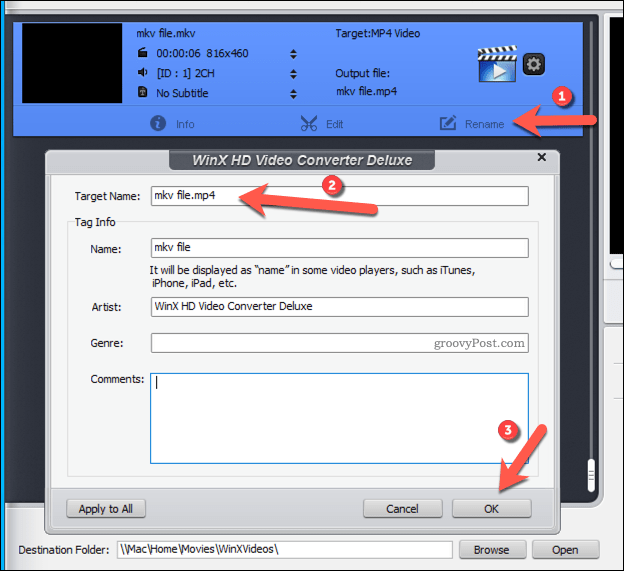
Voit myös käyttää WinX Video Converteria pieniin muokkauksiin videotiedostoon. Voit esimerkiksi muuttaa äänenvoimakkuutta, lisätä tekstityksiä, rajata tai laajentaa videon kokoa tai leikata tiedostoa alaspäin ajan säästämiseksi.
Voit tehdä tämän painamalla Muokataja tee sitten muutokset, jotka haluat tehdä videoon ponnahdusikkunassa. Lehdistö Tehty tallentaa muutokset.
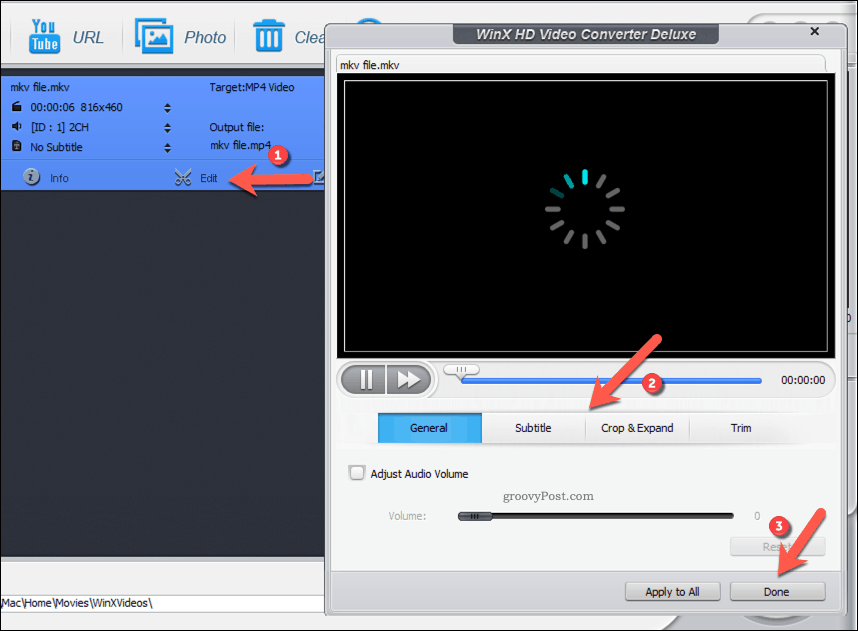
Jos haluat lisätä videoosi tekstityksen, paina Ei tekstitystä avattavasta valikosta ja paina sitten Lisää ulkoinen SRT valitaksesi ulkoisen tekstitystiedoston ( SRT tiedosto muoto).
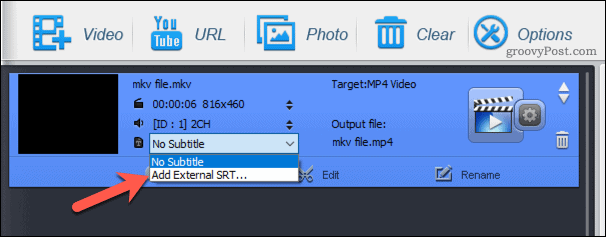
Jos haluat muuttaa lähtöprofiilia, valitsit, paina asetusten hammaskuvake. Ponnahdusikkunassa voit tehdä pieniä muutoksia olemassa olevaan profiiliin (esimerkiksi käytetty koodekki tai kehysnopeus).
Vaihtoehtoisesti paina Lähtöprofiili avattavasta valikosta, valitse toinen oletusprofiili, jota haluat käyttää, ja paina sitten OK pelastaa.
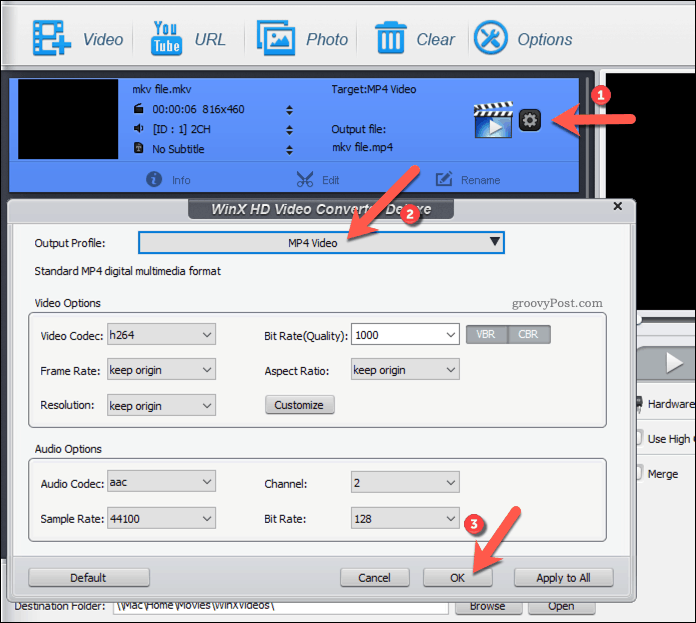
WinX Video Converter tukee videon nopeampaa muuntamista näytönohjaimen tai sisäisen näytönohjaimen avulla. Jos haluat nopeuttaa muuntamista GPU: lla, varmista, että GPU-piirisarjasi on valittu Laitteistokiihdytin -osiossa.
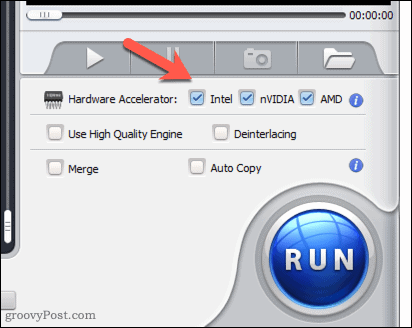
Kun olet valmis aloittamaan muunnoksen, paina Juosta -painiketta oikeassa alakulmassa.
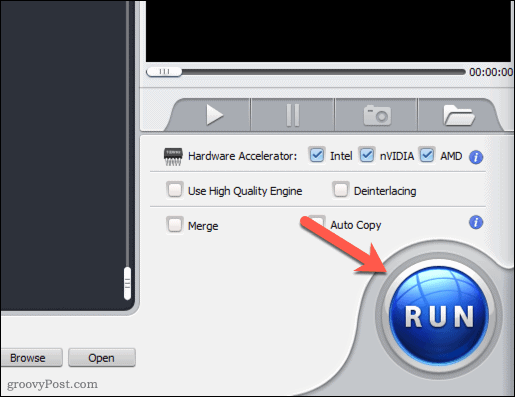
Videon muuntaminen saattaa kestää jonkin aikaa. Tämä riippuu tiedoston koosta ja valitsemastasi videolaadusta. Tiedosto näkyy valitsemassasi kohdekansiossa, kun prosessi on valmis.
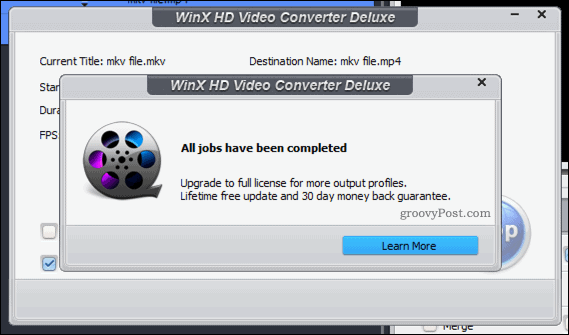
WinX Video Converter vs. WinX HD Video Converter Deluxe
WinX Video Converter -ohjelmalla voit muuntaa minkä tahansa MKV-tiedoston nopeasti MP4: ksi. Se tukee satoja tiedostomuotoja, laitteistokiihdytettyä videon muuntamista, 4K-videolaadun tukea ja työkaluja lähdevideotiedostojen muokkaamiseen, mukaan lukien tiedostojen leikkaaminen ja yhdistäminen.
Vaikka WinX Video Converter on ilmainen käytettäväksi lahjalisenssin kanssa, voit päivittää myös maksettuun WinX HD Video Converter Deluxe. Näiden versioiden välillä ei ole ominaisuuseroja, mutta et saa lisäominaisuuksien päivityksiä tai asiakastukea, jos valitset ilmaisen, ilmaisen version.
Olitpa ilmainen tai maksullinen käyttäjä, olet tyytyväinen WinX-työkalujen tarjoamaan nopeuteen, laatuun ja helppokäyttöisyyteen sekä amatööreille että ammattilaisille.
Erityiset kiitokset Digiarty Software -ohjelmalle tämän artikkelin sponsoroinnista


